在Photoshop CC 2014版本更新的众多新功能中,有一项针对抠图工作的新功能非常的赞,尤其适合用于焦点明确的图片,该功能就是“焦点区域”。闲言少叙,一起来体会一下焦点区域对抠图工作的提速吧。
方法如下:
1、打开ps cc 2014软件,将一张有明确焦点的图片导入到软件中。PS:这里为多显示焦点区域功能,选了一张焦点和背景不是那么有区别的图。
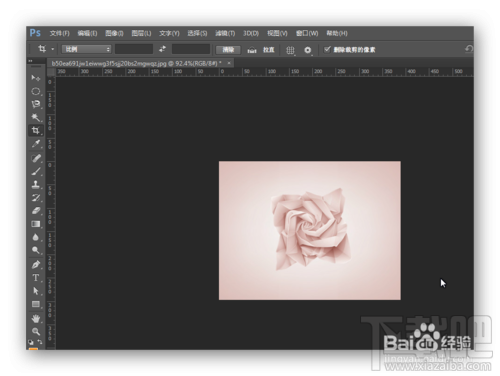
2、选择菜单栏的“选择>焦点区域”,可以看到选择完毕后软件便已开始计算焦点区域了,可以看到效果还是不错的。如果需要完美的抠图,可以在视图模式中选择闪烁虚线来查看,下一步再细致抠图。
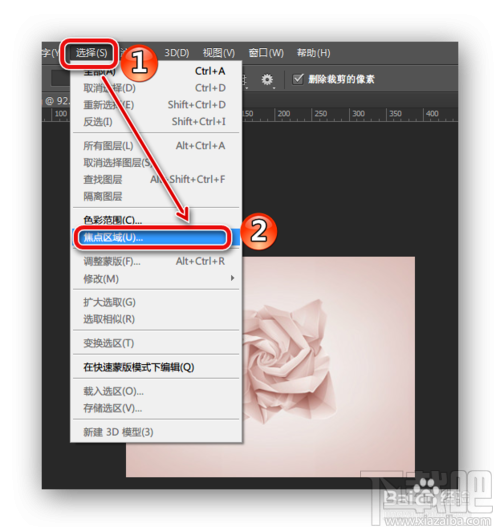
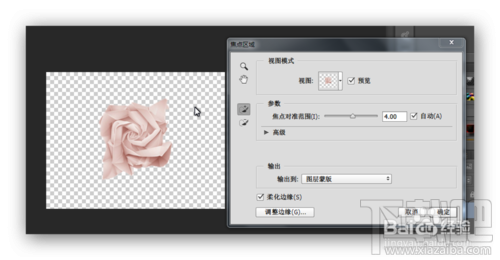
3、首先来看一下焦点区域面板的参数意义,如图所示。PS:参数和高级两个选项一般保持默认即可。

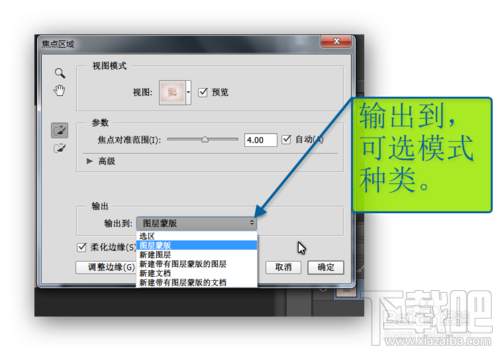

4、如该案例中图片背景和焦点区域很相似,所以可以通过增减选区工具进行细致调节,如图从虚线处可以看到抠图完美完成,简单快捷。
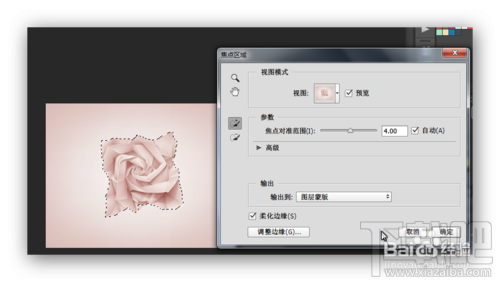
5、如果还不满意,可以点击面板左下角的调整边缘来进一步调整。
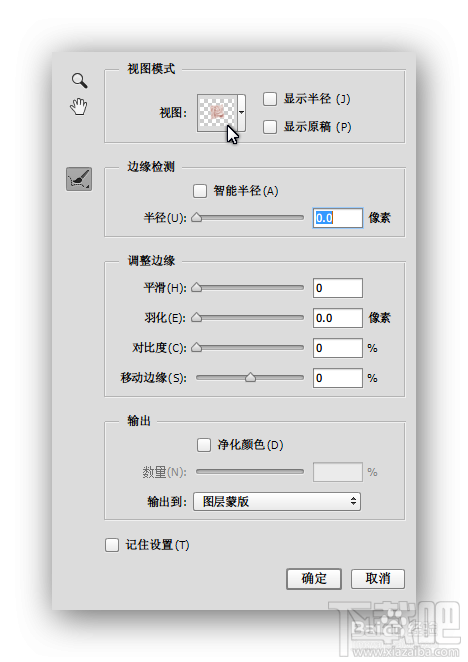
6、这样就完成了快速抠图。PS:如果是有明显焦点的图则会更快速的完成抠图工作。

